2,域控服务器的配置
域控制器详细配置文档。

域控制器配置说明首先我们要理解域环境的概念将网络中多台计算机逻辑上组织到一起,进行集中管理,这种区别于工作组的逻辑环境叫做域域是组织与存储资源的核心管理单元它优于工作组的地方:集中管理便捷的网络资源访问用户一次登录就可访问整个网络资源网络资源主要包含用户帐户、组、共享文件夹、打印机等可扩展性所以一般就是公司pc机大于30台左右,一般就建议采用域结构:一:域控制器的搭建:1.操作系统的要求:安装者必须具有本地管理员权限操作系统版本必须满足条件(Windows Server 2003除Web版外都满足)本地磁盘至少有一个分区是NTFS文件系统有TCP/IP设置(IP地址、子网掩码等)有相应的DNS服务器支持有足够的可用空间2.操作系统的安装:按Enter键创建分区:格式化分区,一般用NTFS(快)区别,此选项为不检测磁盘。
系统正在安装。
3.域环境的搭建:启动安装向导,使用管理您的服务器向导使用命令DCPROMO(推荐使用第二种方法)注意,安装的时候一定要有静态的IP地址和DNS。
安装向导:第一项为,新的域控制器:也就是在域林中新建一个域控制器。
第二项为,现有域控制器的额外控制器,即为现有域控制器的一个备份。
实现很好冗余选择在新林中的域:解释上面很详细。
DNS的建立,这步为最重要的,安装的时候请将2003的安装光盘放入到光驱中去,因为DNS的安装必须读取I386里面的文件:这就是必须要个NTFS分区的原因:对于新手,我们建议算在第二项。
安装域,等待········完成之后重启就OK了重启之后,我没就可以看到管理工具里面多了活动目录和DNS、域安全策略等,说明域控制器已经搭建完成!4.域控制器的管理。
1.组织单位的管理这是域控制器默认的几个OU,及为管理单元,我没可以手动新建!----右击---新建----组织单位。
(组织单位相当于一个容器,可以多容器内的用户进行统一设置,也可以实现OU委派等)2.组的管理,组,就是用于赋予权限的安全组织,一般控制文件的权限就用组来完成,可以右击一个组织单元,也可右击oleship.con新建,我们可以做个规划,新建一个gorup的组织单位,然后在里面再新建组:说明:作用域是指组的作用范围,当处于多域环境中就尤为重要了,组类型,安全组,主要用于控制权限,而通讯组主要用于exchange发送邮件。
域控服务器安装与配置
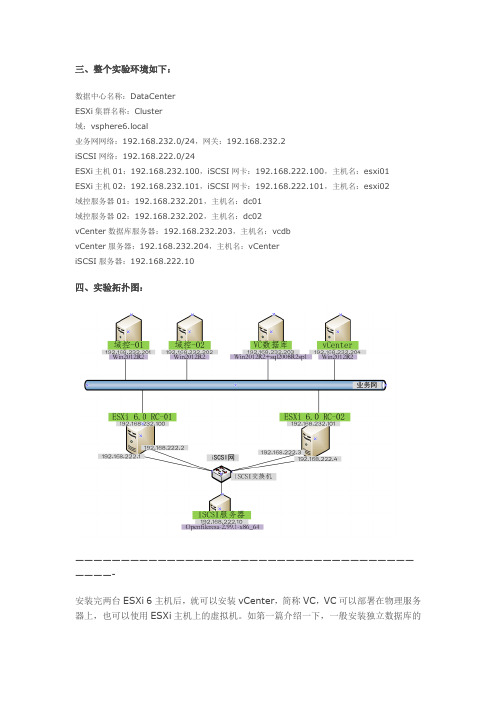
三、整个实验环境如下:数据中心名称:DataCenterESXi集群名称:Cluster域:vsphere6.local业务网网络:192.168.232.0/24,网关:192.168.232.2iSCSI网络:192.168.222.0/24ESXi主机01:192.168.232.100,iSCSI网卡:192.168.222.100,主机名:esxi01ESXi主机02:192.168.232.101,iSCSI网卡:192.168.222.101,主机名:esxi02域控服务器01:192.168.232.201,主机名:dc01域控服务器02:192.168.232.202,主机名:dc02vCenter数据库服务器:192.168.232.203,主机名:vcdbvCenter服务器:192.168.232.204,主机名:vCenteriSCSI服务器:192.168.222.10四、实验拓扑图:—————————————————————————————————————————-安装完两台ESXi 6主机后,就可以安装vCenter,简称VC,VC可以部署在物理服务器上,也可以使用ESXi主机上的虚拟机。
如第一篇介绍一下,一般安装独立数据库的vCenter环境,需要四台物理服务器或者虚拟机,如下图所示,两台控服务器、一台VC数据库服务器、一台vCenter服务器。
安装顺序为:域控服务器-10>域控服务器02>VC数据库>vCente服务器,操作系统都安装Windows 2012R2数据中心版。
下面开始简单介绍配置过程:域控服务器为两台,首先使用cn_windows_server_2012_r2_vl_x64_dvd_2979220.iso镜像安装Win2012R2操作系统,如下图两台都安装完成后,如下图,开始配置域控前的设置首先设置计算机名,一台为dc01,另一台为dc02,如下图按照规划配置IP地址,一台为232.201,另一台为232.202,DNS分别设置为这两个IP,如下图关闭防火墙设置,完成后,重启服务器。
域控服务器搭建及加入域控方法
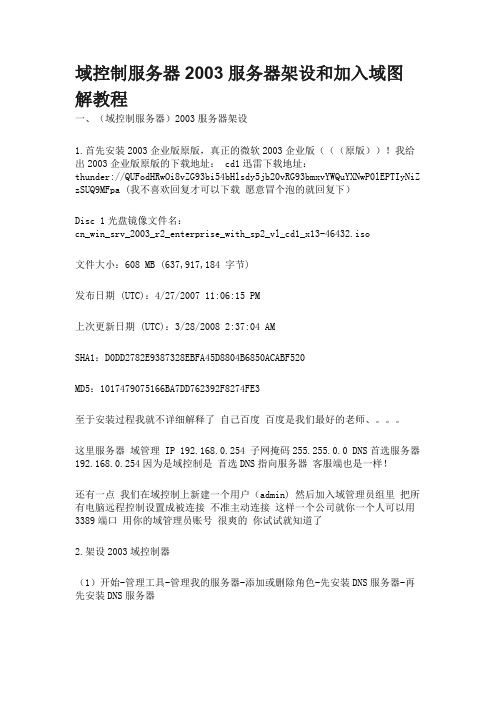
域控制服务器2003服务器架设和加入域图解教程一、(域控制服务器)2003服务器架设1.首先安装2003企业版原版,真正的微软2003企业版(((原版))!我给出2003企业版原版的下载地址: cd1迅雷下载地址:thunder://QUFodHRwOi8vZG93bi54bHlsdy5jb20vRG93bmxvYWQuYXNwP0lEPTIyNiZ zSUQ9MFpa (我不喜欢回复才可以下载愿意冒个泡的就回复下)Disc 1光盘镜像文件名:cn_win_srv_2003_r2_enterprise_with_sp2_vl_cd1_x13-46432.iso文件大小:608 MB (637,917,184 字节)发布日期 (UTC):4/27/2007 11:06:15 PM上次更新日期 (UTC):3/28/2008 2:37:04 AMSHA1:D0DD2782E9387328EBFA45D8804B6850ACABF520MD5:1017479075166BA7DD762392F8274FE3至于安装过程我就不详细解释了自己百度百度是我们最好的老师、。
这里服务器域管理 IP 192.168.0.254 子网掩码255.255.0.0 DNS首选服务器192.168.0.254因为是域控制是首选DNS指向服务器客服端也是一样!还有一点我们在域控制上新建一个用户(admin) 然后加入域管理员组里把所有电脑远程控制设置成被连接不准主动连接这样一个公司就你一个人可以用3389端口用你的域管理员账号很爽的你试试就知道了2.架设2003域控制器(1)开始-管理工具-管理我的服务器-添加或删除角色-先安装DNS服务器-再先安装DNS服务器完成重启电脑选择新域控制器额外控制器是备份和主控制器是同步更新的这里不讲了选择新林中的域输入一个域名比如默认就可以了这里提示DNS诊断错误是正常的选择安装DNS服务器此处的密码请牢记以后会用到!这里域控制器就OK了完成后请重启电脑。
域服务器的配置(详尽版)
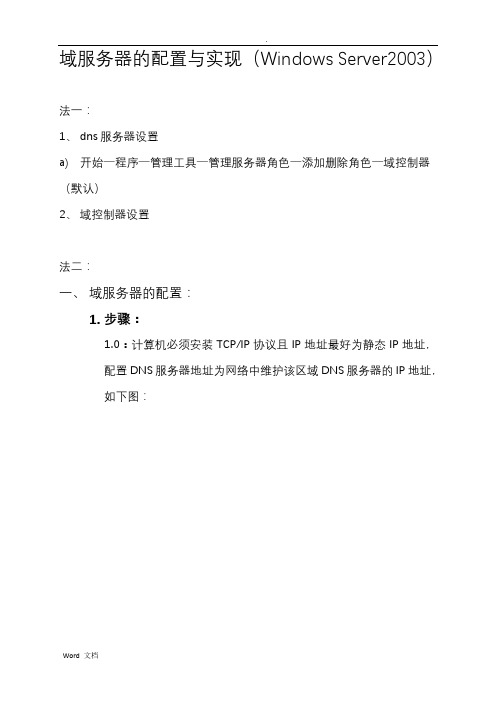
域服务器的配置与实现(Windows Server2003)法一:1、dns服务器设置a)开始—程序—管理工具—管理服务器角色—添加删除角色—域控制器(默认)2、域控制器设置法二:一、域服务器的配置:1.步骤:1.0:计算机必须安装TCP/IP协议且IP地址最好为静态IP地址,配置DNS服务器地址为网络中维护该区域DNS服务器的IP地址,如下图:1.1:点击开始?运行cmd,输入dcpromo命令,运行,出现【AcriveDirectory安装向导】对话框;1.2:安装配置Active Directory【Acrive Directory安装向导】对话框:1.2.1域控制类型:选中【新域的域控制器】,下一步。
1.2.2创建一个新域:选中【在新林中的域】,下一步。
1.2.3新的域名:指定新域的DNS名称,一般应为公用的DNS域名,也可是部网使用的专用域名。
例如:hd.rjxy.。
下一步。
1.2.4NetBI O S域名-默认指定新域的NetBIOS名称。
这是为了兼容以前版本Windows用户。
该名默认为DNS名称最左侧的名称,也可指定不同的名称。
下一步。
1.2.5志文件文件夹:默认指定这两种文件的文件夹位置,保留默认值即可。
下一步。
1.2.6共享的系统卷:默认指定存储域公用文件的文件夹,保持默认即可。
下一步。
1.2.7DNS注册诊断提示建立DNS服务器。
因为我们此前没有安装配置过DNS,所以诊断失败。
这不是问题,我们让它自动安装配置。
选中第2个,下一步。
1.2.8权限:默认选择用户和组对象的默认权限,这里保留默认值即可。
下一步。
1.2.9目录服务还原模式的管理员密码:设置密码用于还原AD数据。
这里是一个重点,还原密码,希望大家设置好以后一定要记住这个密码,千万别忘记了,因为在后面的关于活动目录恢复的文章上要用到这个密码的当AD数据损坏时,可在域控制器上开机按【F8】键进入目录服务还原模式,重建AD数据库,此时需要输入这里指定的密码。
主域控制器系统安装及域配置
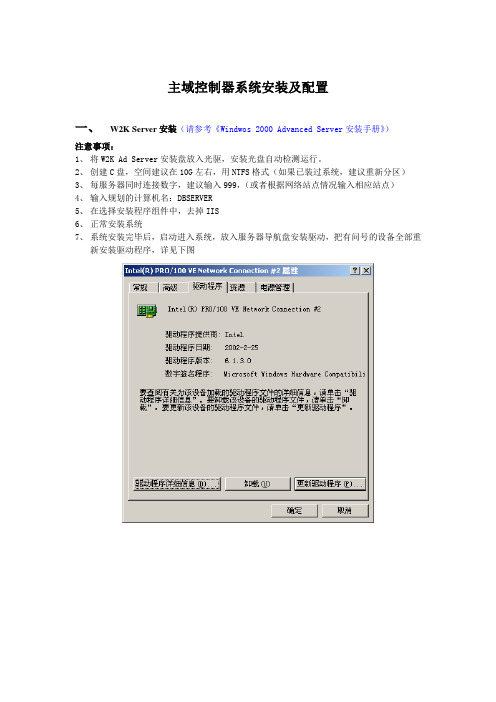
主域控制器系统安装及配置一、W2K Server安装(请参考《Windwos 2000 Advanced Server安装手册》)注意事项:1、将W2K Ad Server安装盘放入光驱,安装光盘自动检测运行。
2、创建C盘,空间建议在10G左右,用NTFS格式(如果已装过系统,建议重新分区)3、每服务器同时连接数字,建议输入999,(或者根据网络站点情况输入相应站点)4、输入规划的计算机名:DBSERVER5、在选择安装程序组件中,去掉IIS6、正常安装系统7、系统安装完毕后,启动进入系统,放入服务器导航盘安装驱动,把有问号的设备全部重新安装驱动程序,详见下图8、进入W2K Server 界面,装SP4,装完重启9、配置IP地址,第一个域控不用设DNS,默认为127.0.0.1,以后配置的域控DNS指向第一个域控二、服务器配置在服务器配置选项中,选择“网络中已有一个或多个服务器在运行”,见下图三、Active Directory和 DNS安装确定操作系统安装完全、网卡驱动安装正确、IP设置正确、网络已有连接后,才可以开始Active Directory和 DNS安装在服务器配置中,点击Active Directory,选择启动,见下图DBSERVER作为全网第一个域控,因此采用如下方法进行配置:1、选择新的域控制器2、创建一个新的域目录树3、创建一个新的域目录林4、输入新域的DNS全名,如 5、输入新域的NetBIOS名,如 sztv6、数据库与日志位置,选择默认7、sysvol文件夹位置,选择默认8、此时,将出现如下窗口9、选择继续配置DNS10、选择与W2K服务器之前的版本兼容的权限11、输入目录服务恢复模式的管理密码(可不输入)12、显示以上选择的摘要信息13、安装配置结束,重启。
2,域控服务器的配置

一、步骤提纲:
1配置域控服务器以及新的域管理员账户
1.1修改域控服务器IP地址
1.2安装AD域服务。
1.3升级设备为域控服务器(可以在AD域服务完成后直接点升级“将次服务器提升
为域控服务器”,也可以在关闭安装完成页面后点击如下图的右上角的小黄旗,
点击“将次服务器提升为域控服务器”)
选择添加新林,此时根据实际节点起个根域名如“”
DSRM密码需要配一个,但不需要太在意。
这里我配置123456
NetBIOS名称会自动生成,不去理会他,接下来一路下一步至确定。
安装完成后可以在工具中打开DNS验证域控服务器。
到此,域控服务器已经搭建好了,但个人建议新建一个域用户,并定义其密码永
不更改,在子节点使用这个新建的域用户,就会避免以后出现密码过期修改导致
的SQL无法登录等一系列问题。
在域控服务器上新建域用户DCADMIN 以及配置权限的过程如下:
注意,下面图中的在我的实际配置中均为
在工具中打开Active Directory 用户和计算机
点击左边的USER 就会出现如下列表,操作见图
域用户DCADMIN创建完毕
9、将这个域用户加入到域计算机组和域管理员组
9、将系统自动更新关闭掉
至此,域控服务器及我们需要的管理账号DCADMIN 均完成配置。
万里长征完成第一步。
域控时间服务器设置 策略
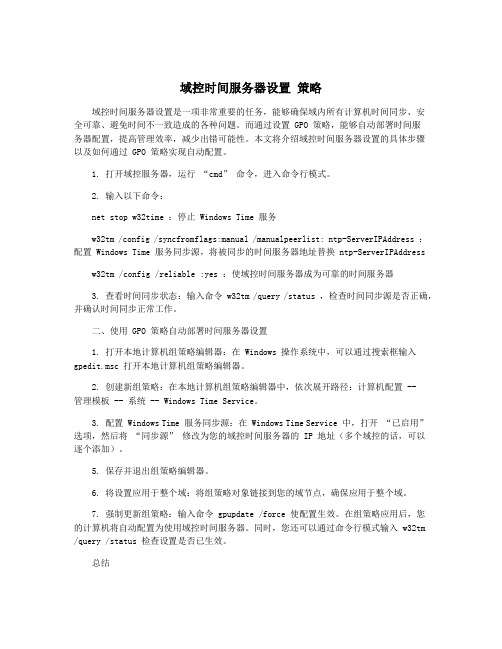
域控时间服务器设置策略域控时间服务器设置是一项非常重要的任务,能够确保域内所有计算机时间同步、安全可靠、避免时间不一致造成的各种问题。
而通过设置 GPO 策略,能够自动部署时间服务器配置,提高管理效率,减少出错可能性。
本文将介绍域控时间服务器设置的具体步骤以及如何通过 GPO 策略实现自动配置。
1. 打开域控服务器,运行“cmd” 命令,进入命令行模式。
2. 输入以下命令:net stop w32time :停止 Windows Time 服务w32tm /config /syncfromflags:manual /manualpeerlist: ntp-ServerIPAddress :配置 Windows Time 服务同步源,将被同步的时间服务器地址替换 ntp-ServerIPAddressw32tm /config /reliable :yes :使域控时间服务器成为可靠的时间服务器3. 查看时间同步状态:输入命令 w32tm /query /status ,检查时间同步源是否正确,并确认时间同步正常工作。
二、使用 GPO 策略自动部署时间服务器设置1. 打开本地计算机组策略编辑器:在 Windows 操作系统中,可以通过搜索框输入gpedit.msc 打开本地计算机组策略编辑器。
2. 创建新组策略:在本地计算机组策略编辑器中,依次展开路径:计算机配置 --管理模板 -- 系统 -- Windows Time Service。
3. 配置 Windows Time 服务同步源:在 Windows Time Service 中,打开“已启用” 选项,然后将“同步源” 修改为您的域控时间服务器的 IP 地址(多个域控的话,可以逐个添加)。
5. 保存并退出组策略编辑器。
6. 将设置应用于整个域:将组策略对象链接到您的域节点,确保应用于整个域。
7. 强制更新组策略:输入命令 gpupdate /force 使配置生效。
域控搭建方案

域控搭建方案一、概述在现代企业中,域控(Domain Controller)是一种对网络上的计算机和用户进行集中管理的解决方案。
通过搭建域控,企业可以实现用户账户、权限管理、安全策略等的集中控制,提高网络管理效率,并增强整体网络的安全性。
本文将详细介绍域控搭建方案。
二、准备工作2.1 硬件准备搭建域控需要一台或多台适用的服务器或计算机,确保具备足够的性能和存储空间。
服务器建议使用性能较好的硬件,例如至少4核CPU、8GB内存和500GB硬盘空间。
2.2 软件准备•Windows Server操作系统:选择适合企业规模和需求的Windows Server版本,如Windows Server 2019。
•Windows Server ISO镜像:下载合适的Windows Server ISO镜像文件进行安装。
2.3 网络准备•IP地址规划:根据实际网络环境,规划IP地址分配方案。
建议使用专用IP 地址段,如192.168.0.0/24。
•域名系统(DNS)配置:设置合适的DNS服务器地址,确保域控可以解析外部域名和本地域名。
三、安装和配置域控3.1 安装操作系统按照安装向导,使用准备好的Windows Server ISO镜像文件,进行操作系统的安装。
在安装过程中,根据实际需求进行分区和设置管理员密码。
3.2 添加域控角色在安装完成后,打开Server Manager管理工具,选择“添加角色和功能”,进入角色和功能安装向导。
选择“Active Directory域服务”角色,并安装相关功能。
3.3 创建新域在角色安装完成后,打开Server Manager或直接在欢迎界面上点击“配置Active Directory域服务”按钮,进入配置向导。
选择“创建新的域”,并按照向导提示完成域的创建。
3.4 配置DNS服务器在域控创建完成后,进入Server Manager的“工具”菜单,选择“DNS”管理工具。
- 1、下载文档前请自行甄别文档内容的完整性,平台不提供额外的编辑、内容补充、找答案等附加服务。
- 2、"仅部分预览"的文档,不可在线预览部分如存在完整性等问题,可反馈申请退款(可完整预览的文档不适用该条件!)。
- 3、如文档侵犯您的权益,请联系客服反馈,我们会尽快为您处理(人工客服工作时间:9:00-18:30)。
一、步骤提纲:
1配置域控服务器以及新的域管理员账户
1.1修改域控服务器IP地址
1.2安装AD域服务。
1.3升级设备为域控服务器(可以在AD域服务完成后直接点升级“将次服务器提升
为域控服务器”,也可以在关闭安装完成页面后点击如下图的右上角的小黄旗,
点击“将次服务器提升为域控服务器”)
选择添加新林,此时根据实际节点起个根域名如“”
DSRM密码需要配一个,但不需要太在意。
这里我配置123456
NetBIOS名称会自动生成,不去理会他,接下来一路下一步至确定。
安装完成后可以在工具中打开DNS验证域控服务器。
到此,域控服务器已经搭建好了,但个人建议新建一个域用户,并定义其密码永
不更改,在子节点使用这个新建的域用户,就会避免以后出现密码过期修改导致
的SQL无法登录等一系列问题。
在域控服务器上新建域用户DCADMIN 以及配置权限的过程如下:
注意,下面图中的在我的实际配置中均为
在工具中打开Active Directory 用户和计算机
点击左边的USER 就会出现如下列表,操作见图
域用户DCADMIN创建完毕
9、将这个域用户加入到域计算机组和域管理员组
9、将系统自动更新关闭掉
至此,域控服务器及我们需要的管理账号DCADMIN 均完成配置。
万里长征完成第一步。
